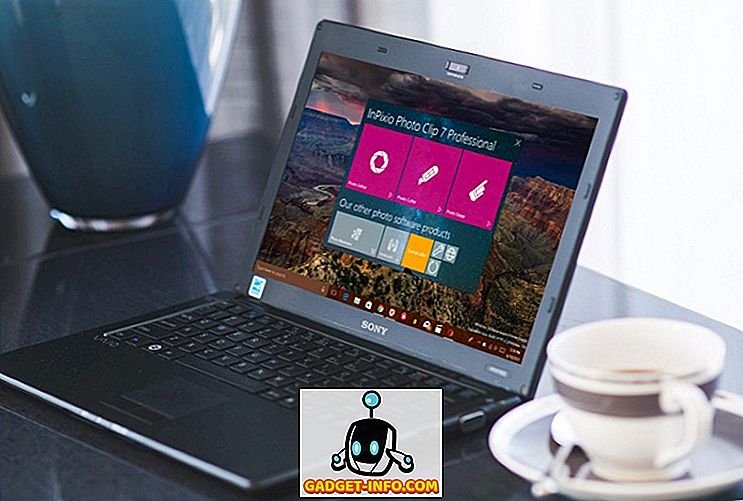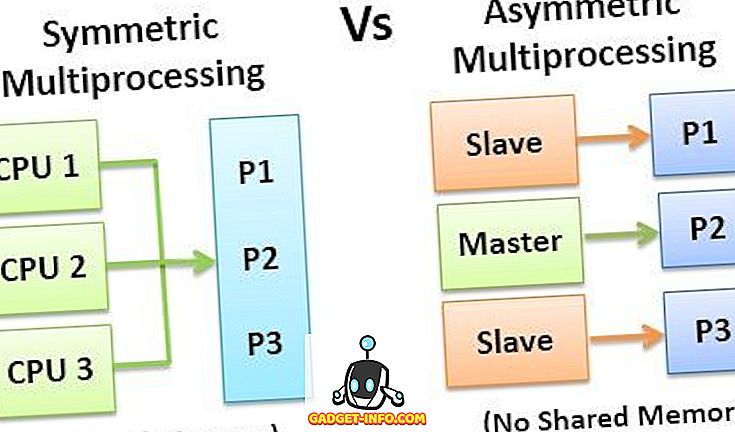Saat Anda menyalin sel yang berisi rumus, Anda akan melihat bahwa referensi sel dalam rumus juga memindahkan jumlah sel yang sesuai ke seberang dan ke bawah. Jenis referensi sel ini disebut referensi relatif.
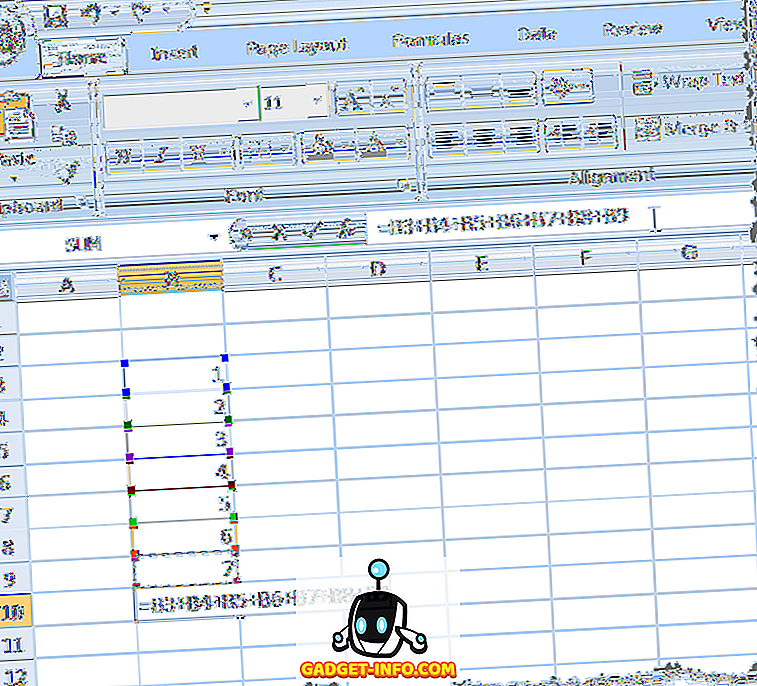
Saat kami menyalin ( Ctrl + C ) rumus pada gambar di atas, dan menempelkannya ( Ctrl + V ) ke sel lain, Anda akan melihat bahwa referensi sel berubah dari kolom B ke kolom D, sehingga totalnya berbeda .
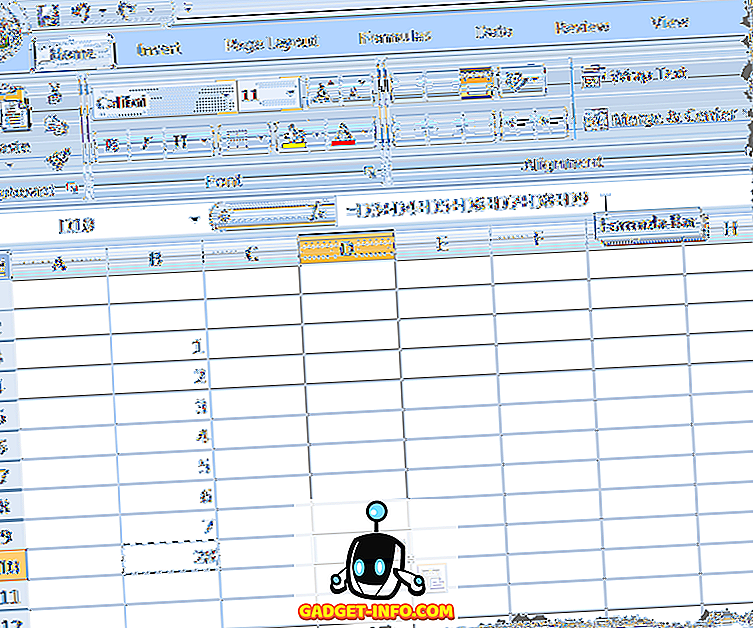
Jika Anda ingin mencegah Excel mengubah referensi sel saat menyalin sel, Anda harus menggunakan referensi absolut. Untuk membuat referensi absolut, masukkan tanda dolar ( $ ) sebelum kedua bagian referensi sel dalam rumus yang ingin dibekukan, seperti diilustrasikan dalam gambar berikut.
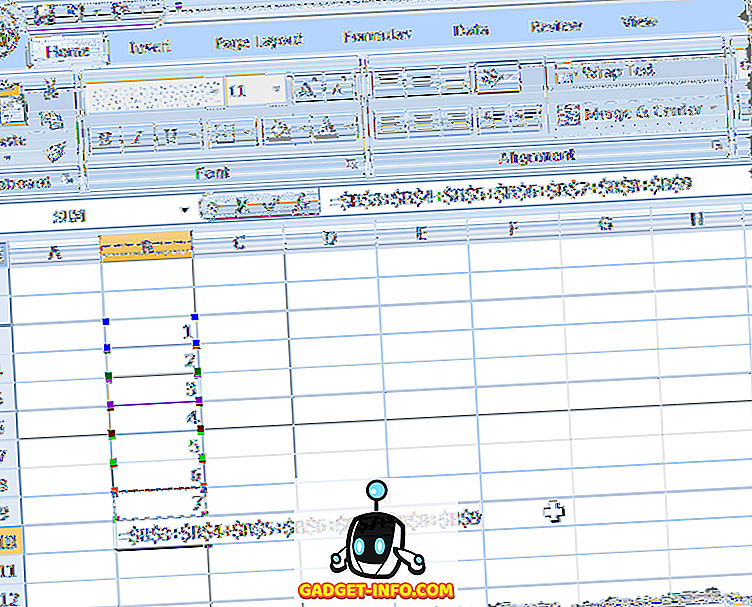
Ada tiga jenis referensi, relatif, absolut, dan campuran. Berikut ini adalah beberapa contoh:
- Referensi Relatif: A1 memberi tahu Excel untuk mengubah referensi sel ke kolom dan baris yang sesuai.
- Referensi Campuran: $ A1 memberi tahu Excel Anda selalu ingin merujuk ke kolom A.
- Referensi Campuran: B $ 1 memberi tahu Excel bahwa Anda selalu ingin merujuk ke baris 1.
- Referensi Absolut: $ B $ 1 memberi tahu Excel bahwa Anda selalu ingin merujuk ke sel B1.
Ada metode singkat untuk memasukkan tanda dolar saat Anda memilih atau memasukkan referensi sel dalam rumus. Saat Anda mengetik rumus dan menyelesaikan referensi sel, tekan F4 untuk beralih di antara 4 kombinasi jenis referensi. Katakanlah Anda mulai mengetik rumus dan Anda mengetik = 100 * B1 .
- Tekan F4 dan rumus Anda berubah menjadi = 100 * $ B $ 1 (selalu merujuk ke sel B1)
- Tekan F4 lagi dan rumus Anda berubah menjadi = 100 * B $ 1 (selalu merujuk ke baris 1)
- Tekan F4 lagi dan rumus Anda berubah menjadi = 100 * $ B1 (selalu merujuk ke kolom B)
- Tekan F4 lagi dan rumus Anda kembali ke referensi relatif asli = 100 * B1 (selalu ubah referensi ke kolom dan baris yang sesuai)
Anda dapat menjeda saat memasukkan setiap referensi sel dalam rumus untuk menekan F4 sampai Anda mendapatkan jenis referensi yang tepat untuk referensi sel saat ini.
Untuk menyalin rumus yang dimasukkan menggunakan referensi absolut dan menyimpan referensi sel, pilih sel yang berisi rumus dan salin ( Ctrl + C ) dan klik sel tujuan tempat Anda ingin menempelkan rumus.
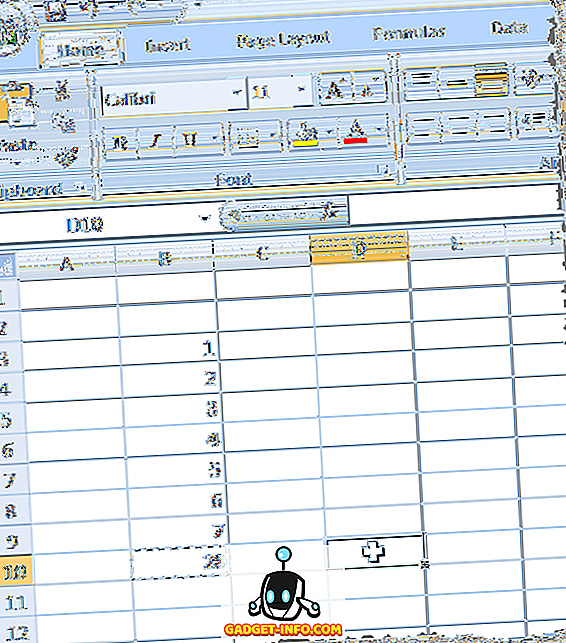
Pastikan tab Beranda adalah tab aktif di pita. Klik panah pada tombol Tempel di bagian Tempel pada tab Beranda . Pilih Rumus dari menu drop-down.
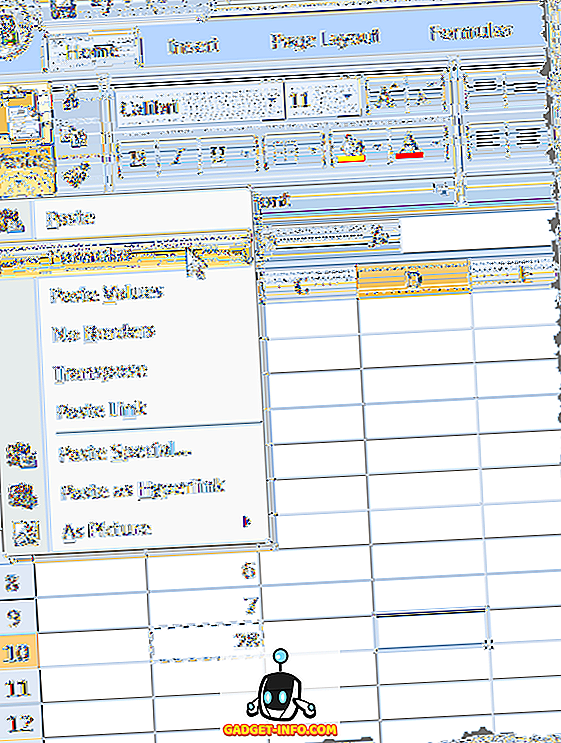
Anda akan melihat bahwa total tampilan di sel tujuan dari sel asli, dan rumus yang ditampilkan di Formula Bar untuk sel tujuan berisi referensi absolut yang sama dengan rumus asli di sel asli.
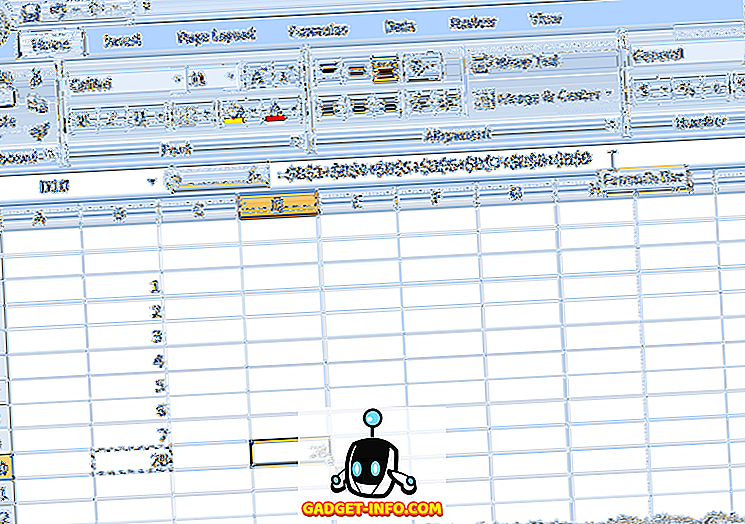
CATATAN: Menyalin dan menempelkan rumus ke sel tujuan tidak berarti bahwa rumus tersebut akan diperbarui di sel tujuan ketika diperbarui di sel asli.
Ada cara Anda bisa menyalin dan menempelkan sel yang berisi rumus ke sel tujuan sehingga hasil rumus di sel asli selalu ditampilkan di sel tujuan saat mereka berubah. Anda dapat menautkan ke sel asli.
Untuk melakukan ini, pilih dan salin lagi sel asli dengan rumus dan klik sel yang ingin Anda tempel tautan ke sel asli. Klik tombol Tempel di bagian Tempel dari tab Beranda untuk menampilkan menu tarik-turun. Pilih Tempel Tautan dari menu.
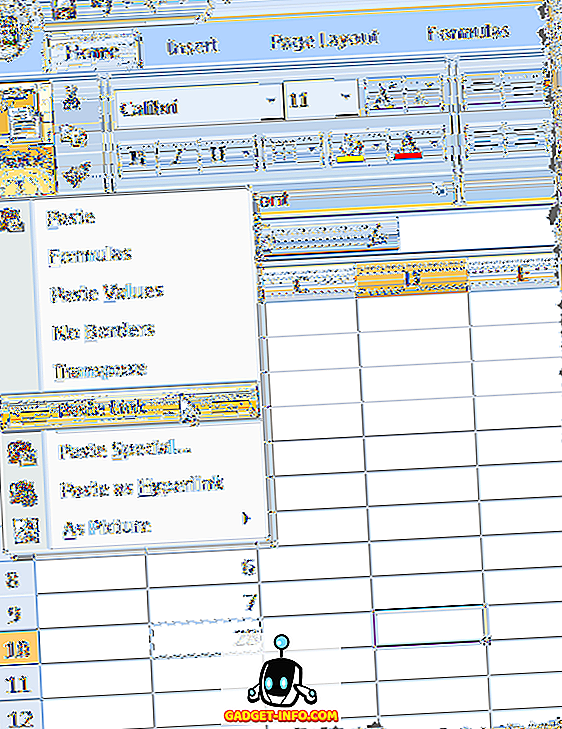
Anda akan melihat bahwa, sekali lagi, total dari sel asli ditampilkan di sel tujuan. Namun, kali ini, Formula Bar menampilkan referensi absolut ke sel asli yang berisi rumus. Setiap kali hasilnya berubah di sel asli, total yang ditampilkan di sel tujuan juga diperbarui.
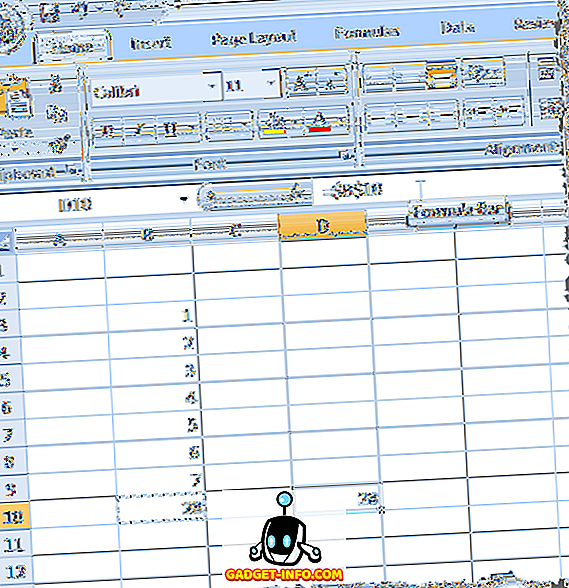
CATATAN: Jika yang ingin Anda lakukan adalah menempelkan hasil rumus ke sel tujuan, pilih Tempel Nilai dari menu tarik-turun Tempel ketika menempelkan ke sel tujuan.
Menempel tautan adalah fitur praktis jika Anda ingin menampilkan total dari satu bagian lembar kerja di lokasi yang lebih menonjol dengan pemformatan khusus, mungkin untuk presentasi, dan Anda ingin menjaga sel yang berisi tautan diperbarui. Nikmati!